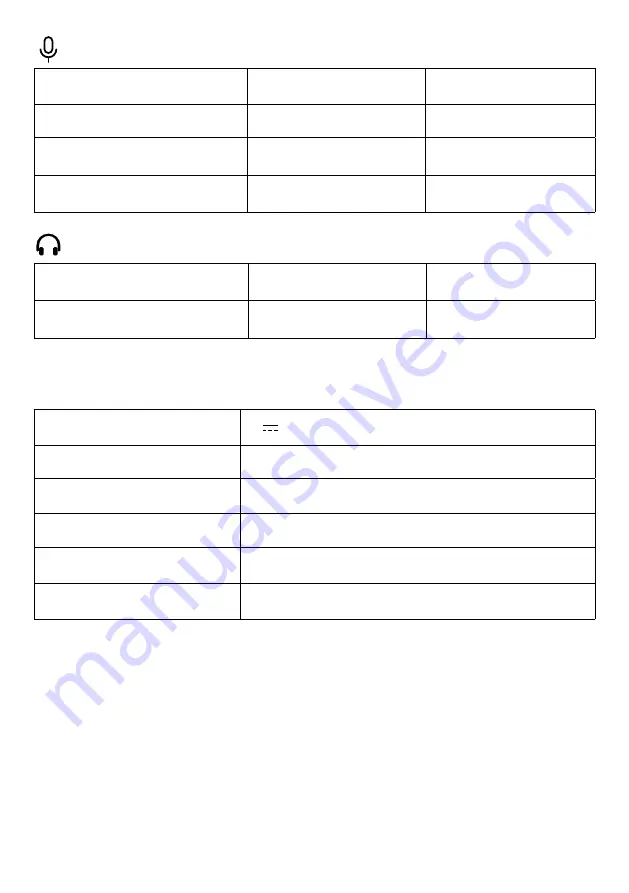
IT 24
Microfono acceso
Premere una volta
Blu fisso
Microfono spento
Premere una volta
Rosso fisso
Passare allo stato di controllo
del microfono
Tenere premuto per 2
secondi
Blu fisso
Riduzione/aumento del volume
del microfono
Ruotare nello stato di
controllo del microfono
Blu fisso; luminosità
variabile con il volume
Passare allo stato di controllo
delle cuffie
Tenere premuto per 2
secondi
Verde fisso
Riduzione/aumento del volume
delle cuffie
Ruotare nello stato di
controllo delle cuffie
Verde fisso
Specifiche
Ingresso
5V 0,2 A (Max)
Microfono
Capsula a condensatore da 16 mm
Schema polare
Cardioide
Profondità bit
24 bit / 96 kHz
Risposta in frequenza
20 Hz - 20 kHz
Compatibilità
Windows® 7 o successivo, macOS® 10.11 o successivo
Summary of Contents for PowerCast M300
Page 1: ...Anker PowerCast M300 USER MANUAL ...
Page 52: ...KO 50 조명 효과 마이크 하단의 RGB 버튼을 누르면 조명 효과를 전환할 수 있습니다 조명 효과를 끄려면 RGB 버튼을 2 초간 길게 누릅니다 컨트롤 ...
Page 55: ...53 SC 右键单击声音图标 打开声音设置 选择您的输入设备 灯光说明 按下麦克风底部的 RGB 按钮可切换光效 要关闭光效 请按住 RGB 按钮 2 秒钟 控制 ...
Page 58: ...TC 56 燈光展示 按一下麥克風底端的 RGB 按鈕以切換燈光效果 若要關閉燈光效果 請按住 RGB 按 鈕約 2 秒 控制項 ...
Page 66: ......
















































